开始训练第一个模型
本章以“缺陷分割”模块为例,介绍如何快速训练深度学习模型。数据来自网口图像数据集。
训练流程
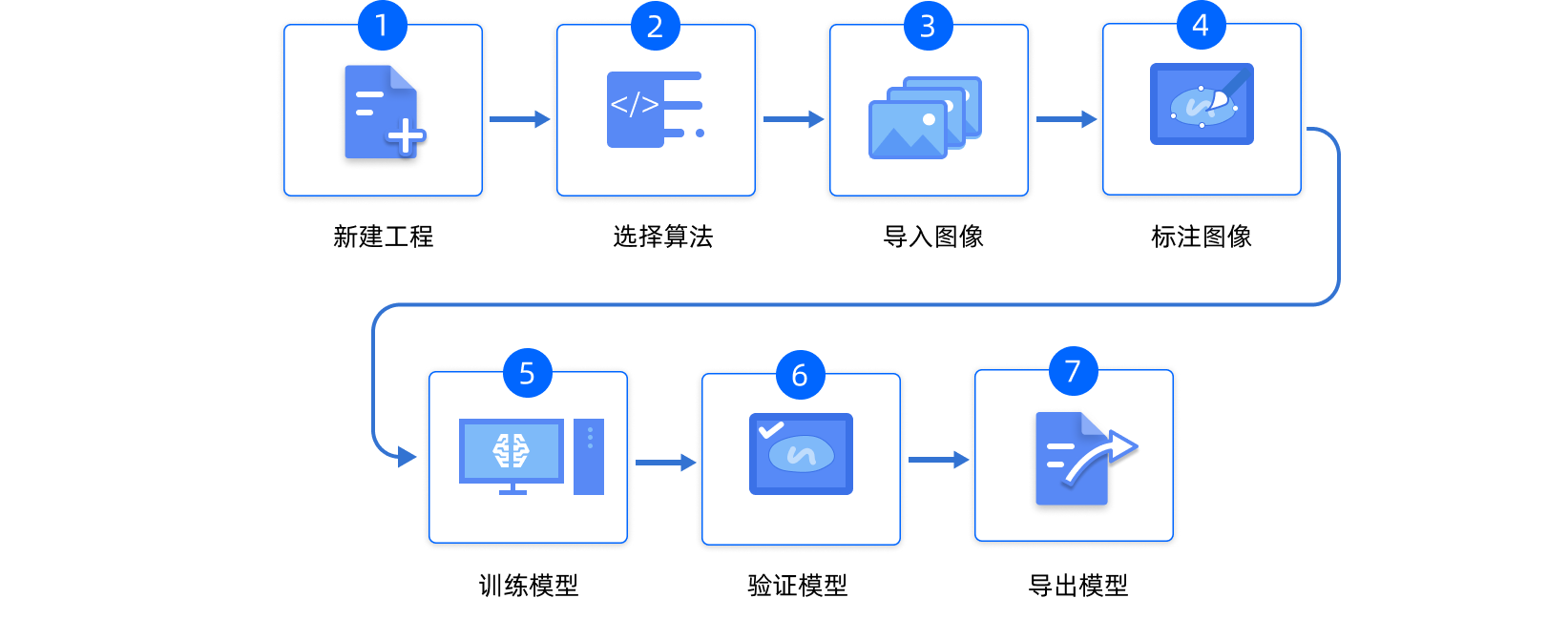
-
新建工程:单击初始页面上的新建工程 ,选择工程路径并输入工程名以新建一个工程。
工程路径中不能包含中文字符。 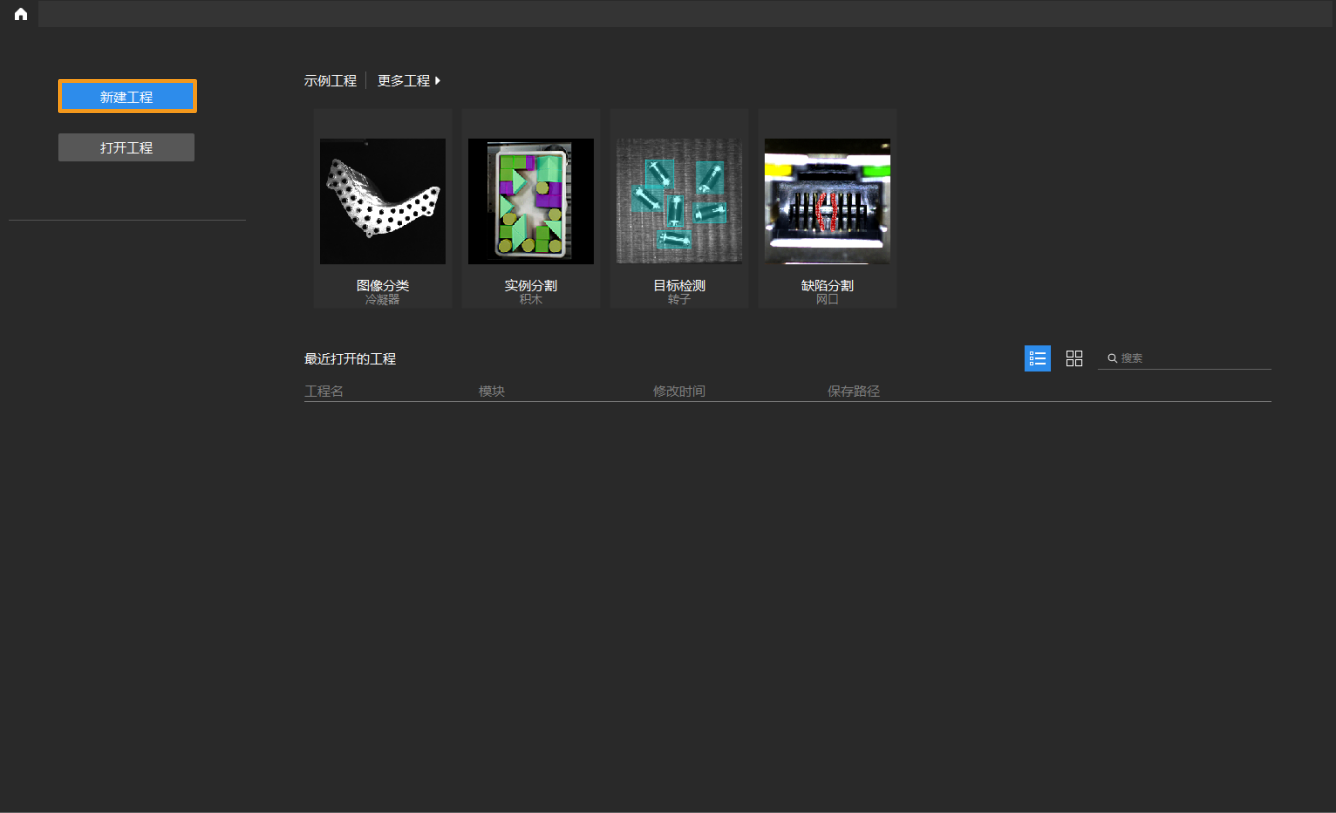
-
添加“缺陷分割”模块:单击页面右侧模块栏中的
 添加模块,选择缺陷分割 后单击确定。
添加模块,选择缺陷分割 后单击确定。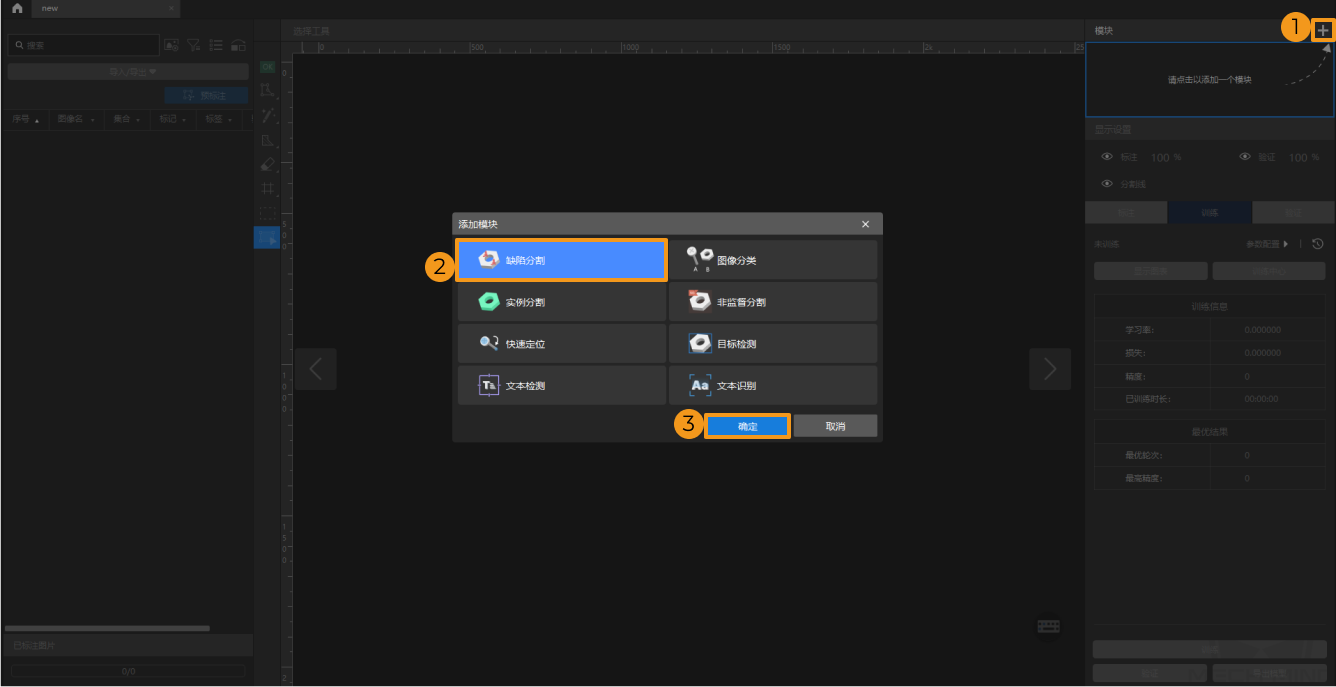
-
导入图像数据:单击左上方的导入/导出 ,选择导入文件夹导入准备好的图像数据。
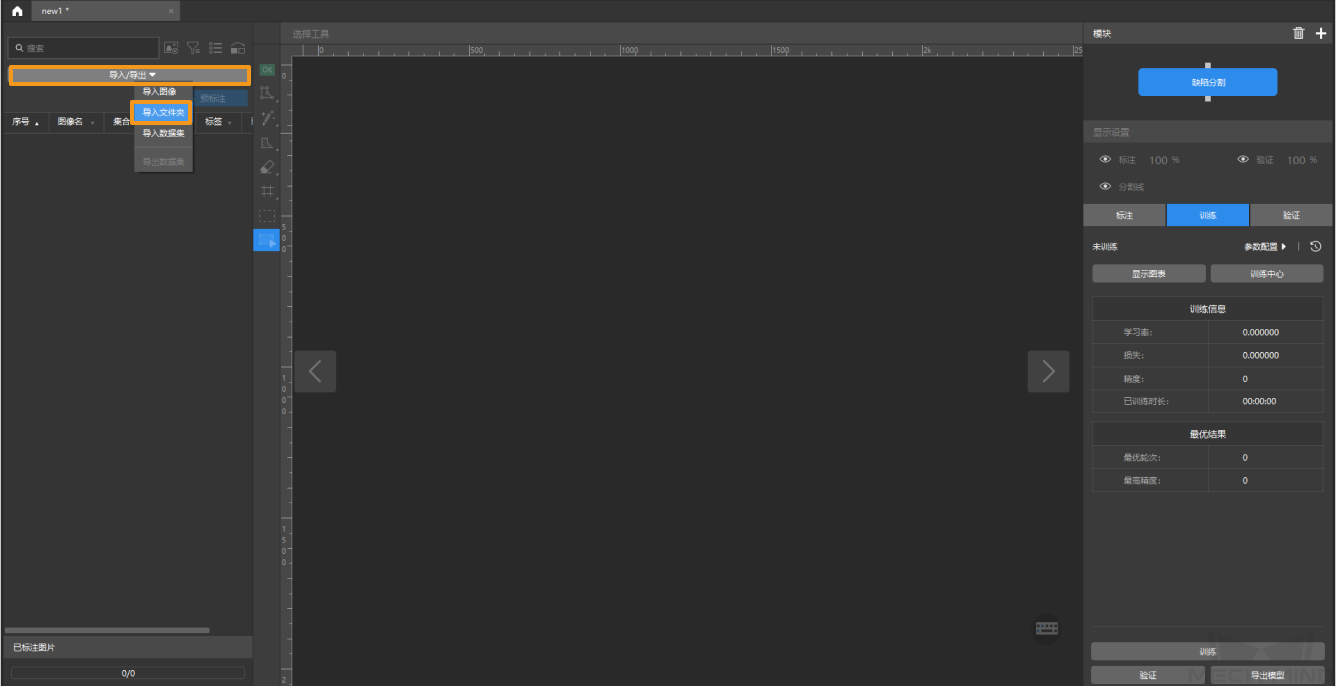
-
导入图像:导入单张或多张图像。
-
导入文件夹:导入文件夹中的所有图像。
-
导入数据集:数据集是包含图像和标注信息的文件。此模块仅支持导入 DLKDB 格式(.dlkdb)的数据集,即仅限于从 Mech-DLK 中导出的数据集。
-
-
标注图像:本例中,用户需要标注数据集中的 OK 图像,以及含网口金手指弯折、断裂缺陷情况的 NG 图像。标注的目的是提供深度学习训练所需的信息。

对于 NG 图像,请左键长按或右键单击图像左侧工具栏
 ,选择“画笔工具”,标注出图像中所有缺陷的区域。
,选择“画笔工具”,标注出图像中所有缺陷的区域。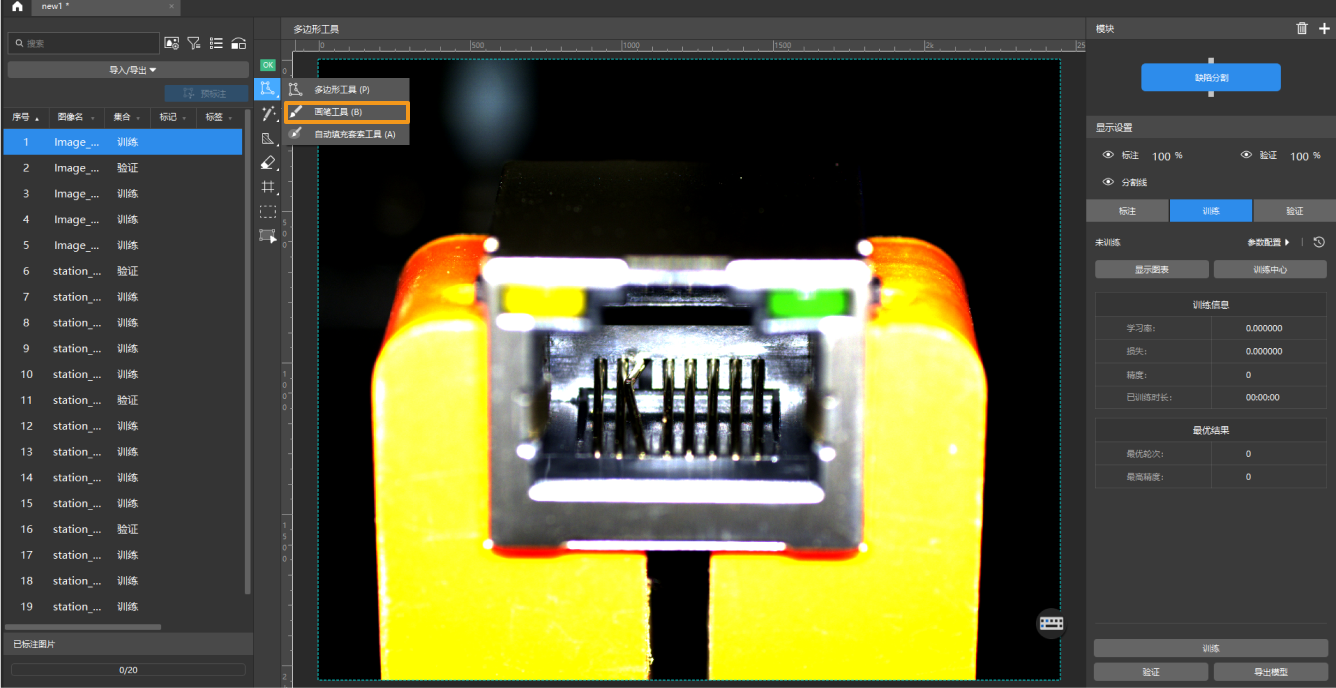
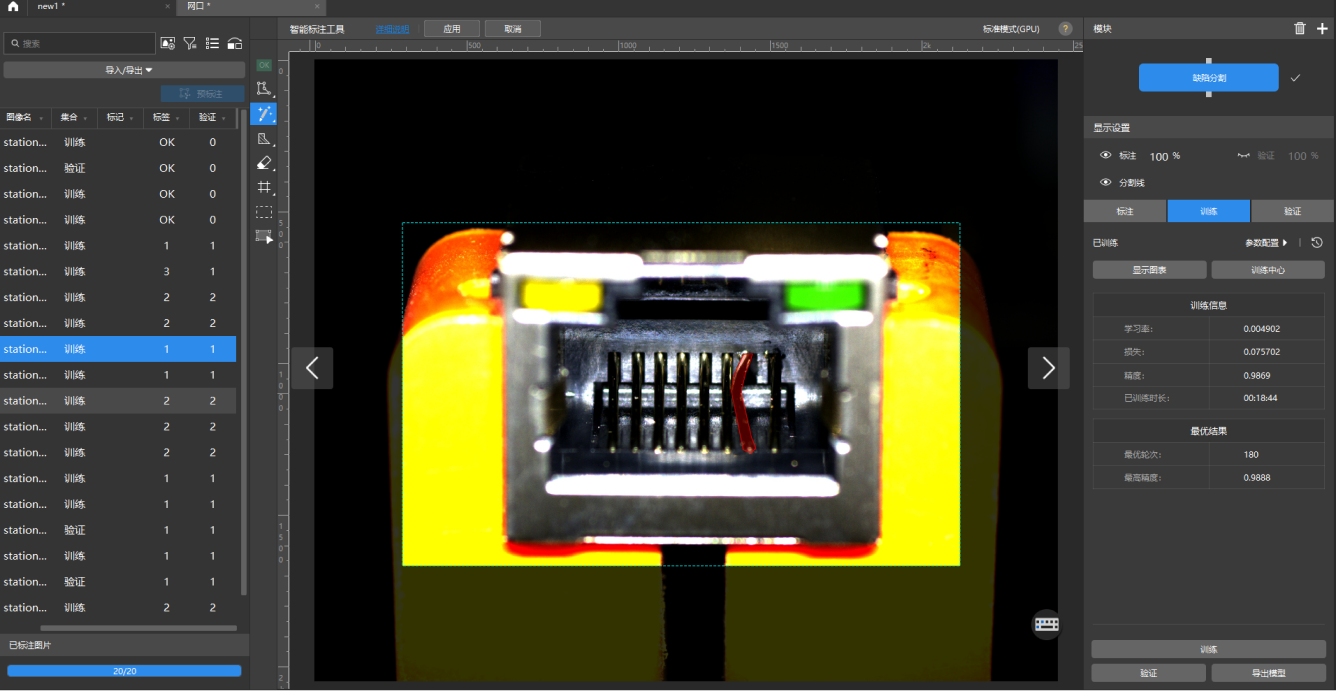
单击
 则进入橡皮擦模式,可擦掉已标注的缺陷区域。
则进入橡皮擦模式,可擦掉已标注的缺陷区域。对于 OK 图像,选中后单击标注工具栏的OK标签工具
 ,或单击鼠标右键选择设置为OK,图像将被标注为 OK。请确保“训练集”中至少有一张图像标注为 OK。
,或单击鼠标右键选择设置为OK,图像将被标注为 OK。请确保“训练集”中至少有一张图像标注为 OK。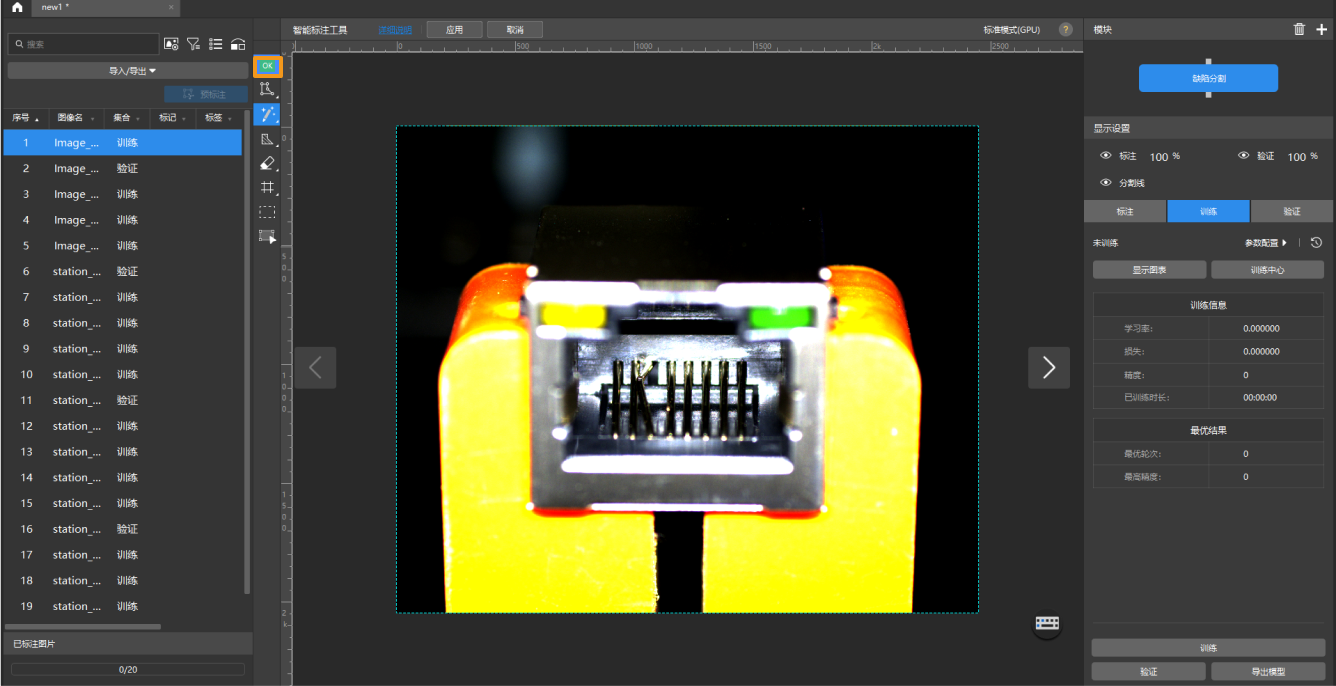
-
训练模型:在界面右侧,切换至训练栏,单击右下方的训练开始训练模型。
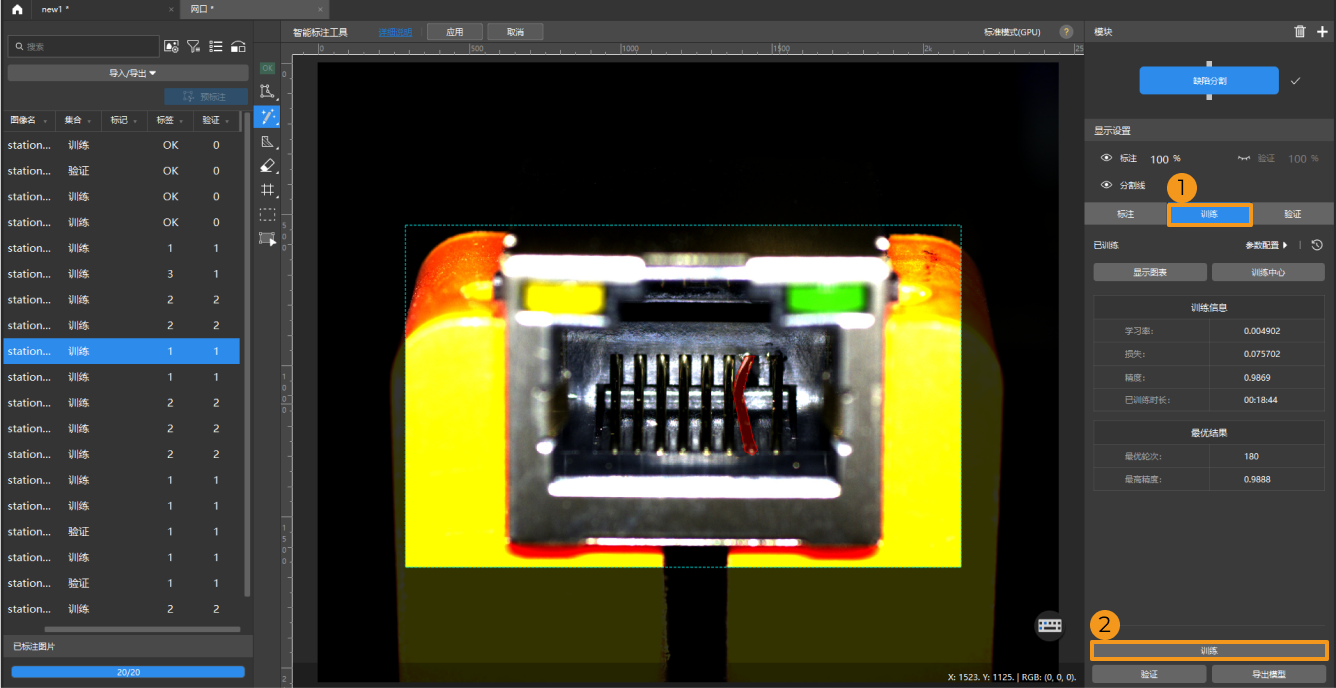
-
验证模型:模型训练完成后,单击验证可以验证并查看模型效果。
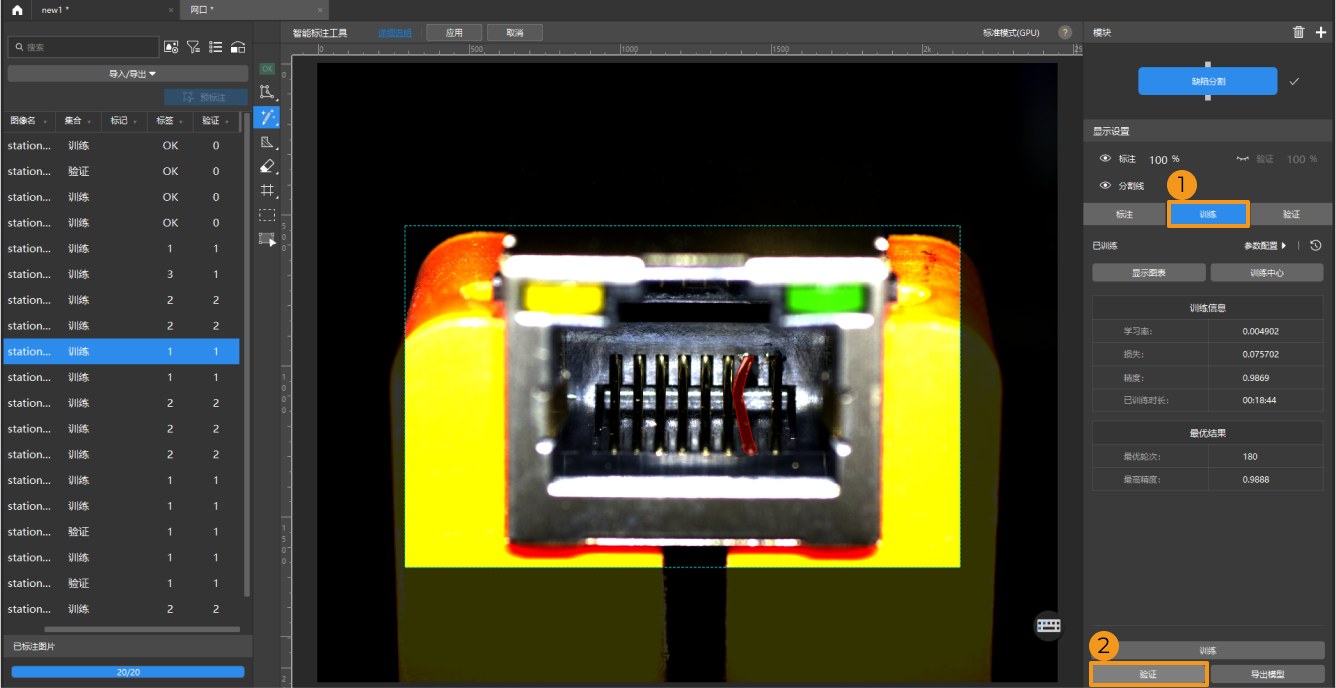
-
导出模型:单击界面右下方的导出模型,选择文件路径后便可导出模型到指定文件夹(模型文件为 dlkpack 格式)。
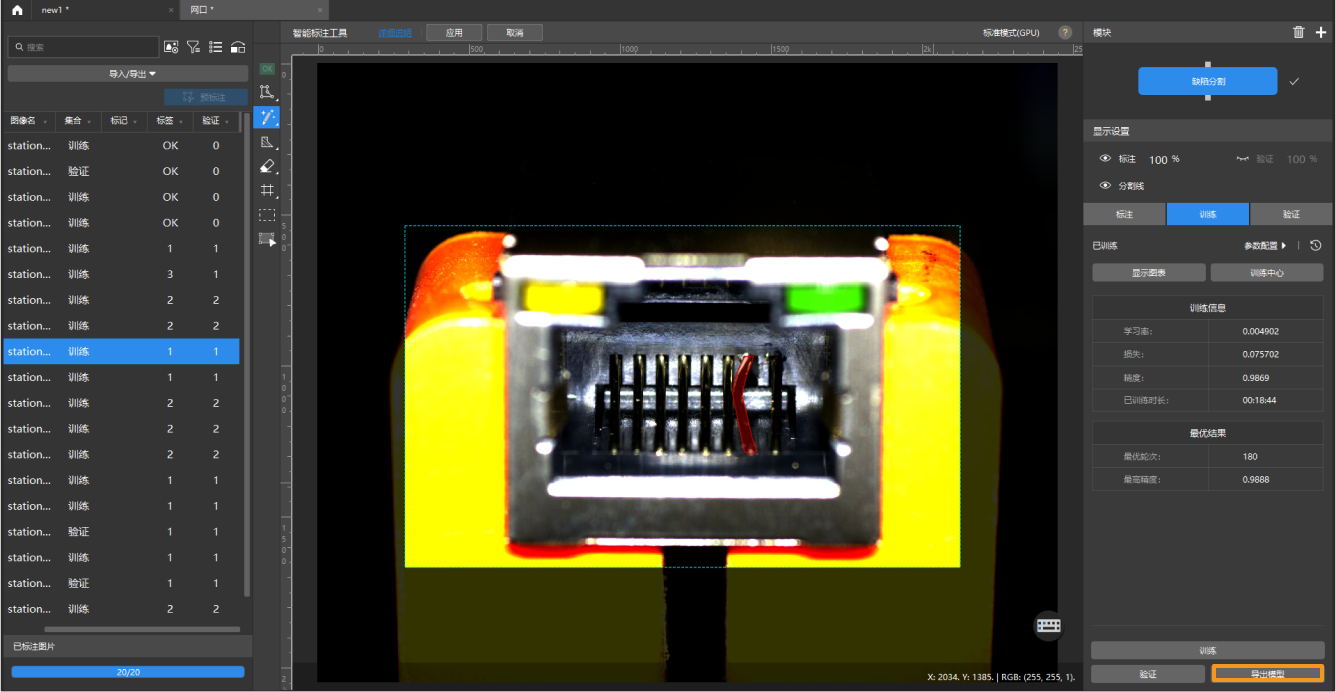
至此,你已完成第一个模型的训练,接下来你可以继续阅读下一章,详细了解各算法模块。